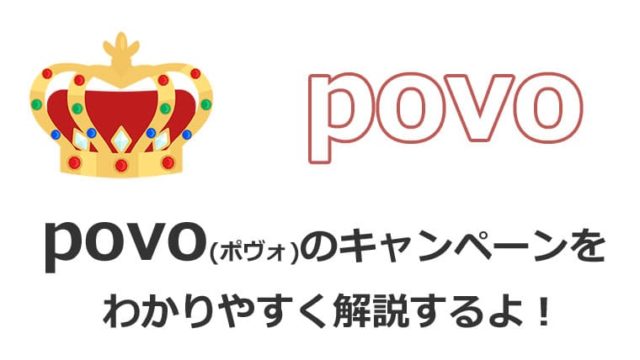この記事では、IIJmioからpovo(ポヴォ)への乗り換え手順を解説しています。
IIJmioではau回線(Aプラン)も扱っているので、現在Aプランを利用中の方がpovoへの乗り換えを検討している方も多くいます。
それを踏まえて申込みの流れと注意点をまとめました。ご検討中の方は参考にして頂ければ幸いです。
※2021年9月29日より[povo 2.0]がリリースになりました。この記事はpovo1.0時に執筆したので、2.0の申込み手順と開通手続きは別記事を参考にしてください。


目次
IIJmioからpovoへ乗り換える手順
IIJmioからpovoへ乗り換える手順はとっても簡単で、以下5つの手順で完了します。
- povoで使う端末を事前にチェックしておく
- iijmioからMNP予約番号を取得する
- povoへ申し込む
- SIMカードが届くのでpovoの回線切替を行う
- povoの初期設定を行う
それでは実際の申込み画面を交えながら解説していきます。
手順①:povoで利用する端末を事前に確認しておく
まず、povoで使う端末は人それぞれかと思いますが、povoで使えるiPhone、Androidは以下のとおりです。
povoで使えるiPhone
- iPhone 15シリーズ
- iPhone 14シリーズ
- iPhone 13 Pro
- iPhone 13 Pro Max
- iPhone 13
- iPhone 13 mini
- iPhone 12 Pro
- iPhone 12 Pro Max
- iPhone 12
- iPhone 12 mini
- iPhone SE (第2世代)
- iPhone 11 Pro
- iPhone 11 Pro Max
- iPhone 11
- iPhone XR
- iPhone XS
- iPhone XS Max
- iPhone X
- iPhone 8
- iPhone 8 Plus
- iPhone 7
- iPhone 7 Plus
- iPhone SE (第1世代)
- iPhone 6s
- iPhone 6s Plus
| povoで使えるiPhoneの条件 | |
| SIMフリー版のiPhone | 問題なくそのまま使える |
| IIJmioで購入したiPhone | SIMフリー版なのでそのまま使える |
| au版のiPhone | 問題なくそのまま使える |
| ドコモ版のiPhone | SIMロック解除してあること |
| Softbank版のiPhone | SIMロック解除してあること |
IIJmioのAタイプ(au回線プラン)を使っていた方であれば特に問題なくそのまま使えます。
ですが、Dタイプ(ドコモ回線プラン)を利用していた方はドコモ版のiPhoneを使っている可能性があるので、SIMロック解除してあるか確認しておきましょう。SIMロック解除済みであれば問題ありません。
povoで使えるAndroidスマホ
Androidスマホはメーカーや機種シリーズが多いので、povo公式サイトの対応端末一覧ページでの確認をお願いします。
| povoで使えるAndroidスマホの条件 | |
| SIMフリー版 | 公式サイトで確認 |
| IIJmioで購入したAndroidスマホ | 公式サイトで確認 |
| au版のAndroidスマホ | 基本そのまま使える |
| ドコモ版のAndroidスマホ | SIMロック解除は必須だが、個人的には推奨しない |
| Softbank版のAndroidスマホ | |
povoはauのサブブランド的な位置づけなので、au版のAndroidスマホであれば基本問題なく使えます。
また、SIMフリー版のAndroidスマホも使える機種は多いですが一度は公式サイトで確認しておきましょう。
問題はドコモ版とSoftbank版のAndroidスマホです。
少し難しい話になりますが、povoではauの対応バンドに対応しているスマホしか使えません。
ですが、ドコモ版やSoftbank版のAndroidスマホの中にはauの対応バンドが欠けている機種が多々あります。
対応バンドを事前に調べればpovoで使えるかどうかは確認できますが、初心者にはハードルが高いので、個人的には推奨していません。
なので、「ドコモ版のAndroidを使っているのならahamo」を。「Softbank版のAndroidを使っているならLINEMO」を選んだ方が無難です。
手順②:IIJmioからMNP予約番号を発行する
利用する端末が決まったら次は、IIJmioからMNP予約番号を発行していきましょう。
IIJmioのMNP予約番号の発行はオンラインから簡単に取得できます。
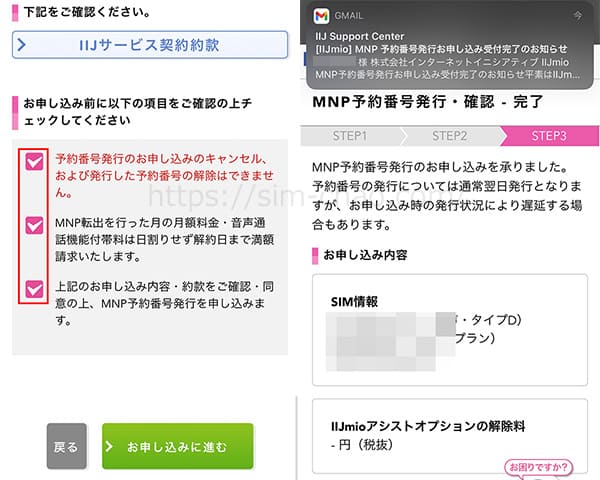
IIJmioの場合、MNP予約番号の発行は即日ではなく1日~最大4日かかる場合があります。
MNP予約番号の有効期限は発行日から15日間ですが、トラブル防止のためMNP予約番号を取得したらそのままpovoへ申込みましょう。
IIJmioのMNP予約番号発行手順は別記事があるので、そちらを参考にしながら行ってください。(3分もあれば完了します)

手順②:povoへ申し込む
それでは実際にpovoへ申し込んでいきましょう。
最初の申込みの段階で「新規契約・他社&UQモバイル・auから変更」を選択します。
今回はIIJmioからの乗り換えなので真ん中の「他社/UQモバイルから変更のお客さま」を選択。
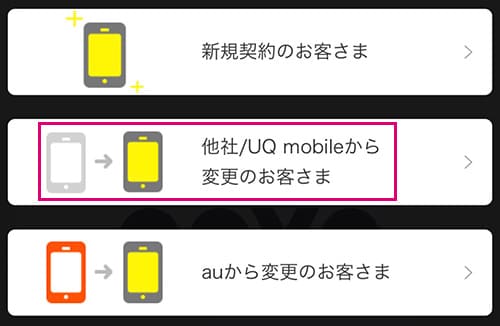
次に希望するSIMタイプを選択していきます。
今回はiPhone用の「au ICカード(SIMカード)」で申込みました。
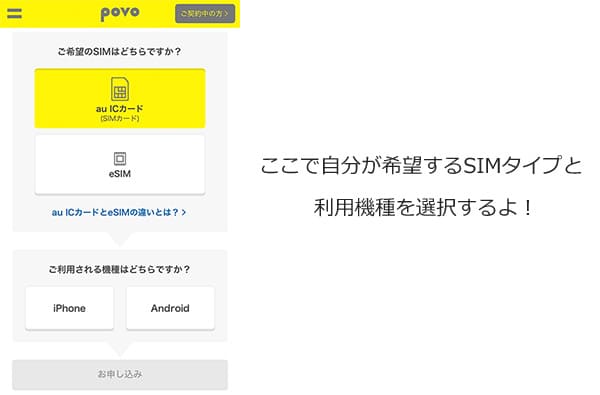
少しだけ話がズレますが、iPhone用SIMをAndroid端末に挿しても通話発信(VoLTE)・データ通信は使えました。ただこれは僕の環境下での話なので、申し込む際にはそれぞれ合ったSIMで使うようにしましょう。
次に「au ID」の有無が問われるのでこちらはご自身の状況で選択してください。
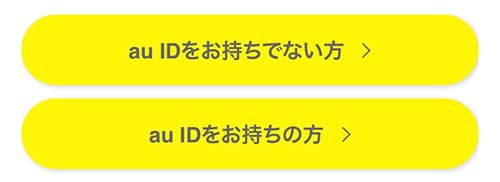
次に先程UQモバイルで取得した「MNP予約番号」「MNPする電話番号」「MNP予約番号の有効期限」を入力します。
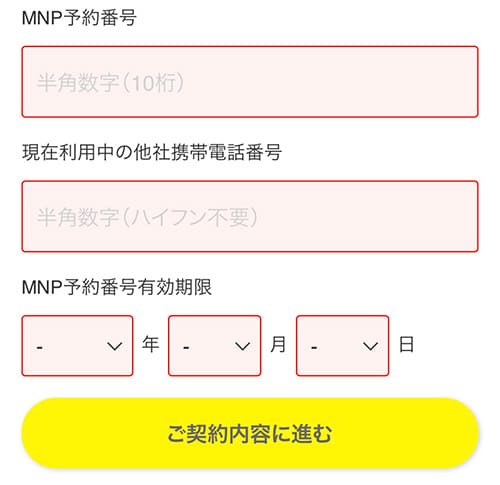
そのまま「通話オプション(トッピング)」の選択をします。
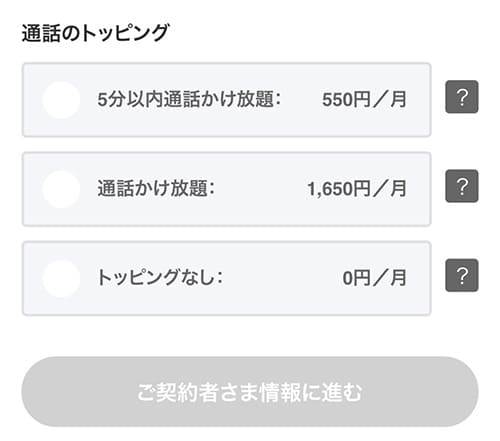
更に先に進むとpovoで使用する4桁の暗証番号を設定します。
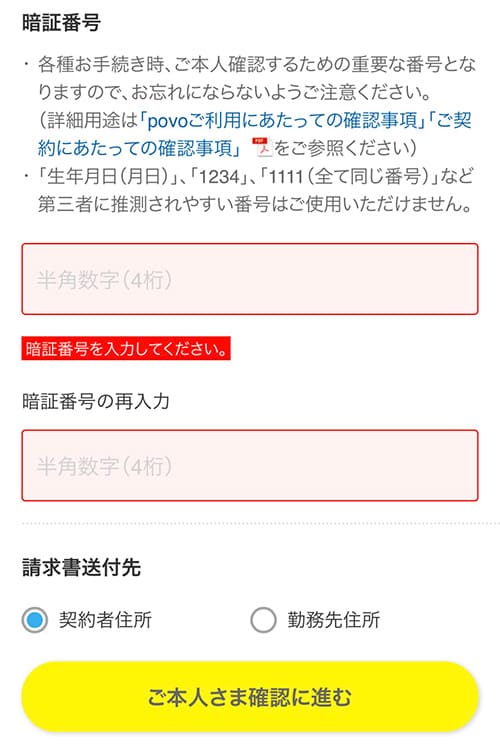
最後は本人確認書類です。本人確認は従来の免許証の表裏のアップロードの他、eKYCによる本人確認にも対応しています。免許証番号も必要になるので、申込み時は手元に準備しておきましょう。
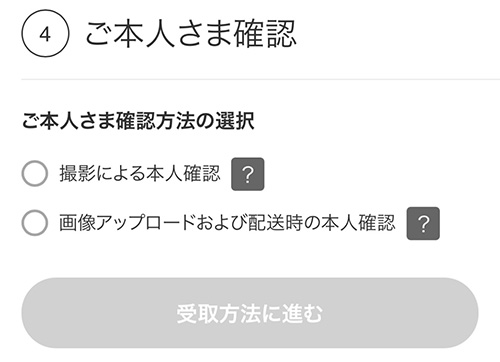
最後は注意事項の確認をし、規約事項に全てチェックをいれてクレジットカード情報の入力をすれば申込みは完了です。
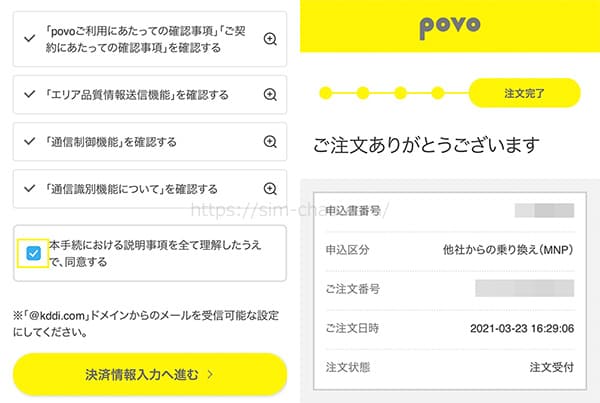
手順③:UQモバイルからpovoへ回線切替を切り替える
※povo2.0の開通作業レビューもアップしました。

申込みから中2日~3日ほどでpovoからSIMカードが届きます。

(個人的にはpovo専用のパッケージだったら良かったな~と。)
povoのSIMカードが届いたらそのままIIJmioからpovoへ回線切替を行います。
回線切替方法は「オンライン(マイページ)」と「電話」の2種類。
- 注文履歴へアクセス
- 「新規契約・他社からの乗換え(MNP)」を選択
- 「ご注文番号の入力へ進む」を押下
- 「ご注文番号」と「注文履歴確認用パスワード」を入力し、「ご注文履歴を表示する」を押下
- ご注文履歴確認画面の「回線を切り替える」を押下
- ご用意いただいた携帯電話の電源を切ります
- 30分程度おいて、携帯電話の電源を入れます
詳しくは同封されているパンフレットに全て記載されているのでそちらを参考にしてください。

また、回線切替手順に関してはpovo公式サイトでも専用ページがあります。
回線切替が完了した時点で利用していたIIJmioは自動的に解約となります。
もし、「注文履歴確認用パスワード」などを忘れてしまった場合は以下の電話番号にかければ直接オプレーターと会話ができます。
- 「povoのお客様センター」の電話番号
- 0120-924-253
手順④:povoのAPN設定を行う
IIJmioからpovoへの回線切替手続きが完了したら初期設定となる「APN設定」を行います。
因みにAPNが必要になるのは「Android端末のみ」で、iPhoneは不要です。povoのSIMカードを挿入するだけで完了します。

※1つだけ注意点。IIJmioからpovoへ乗り換えた方はIIJmioのプロファイルがインストールされているので、先にIIJmioのプロファイルを削除する必要があります。削除しないとpovoのSIMカードを挿しても圏外になってしまって使うことができません。
Android端末での利用は機種によってはiPhoneと同じく自動でAPNが完了してしまう機種もありますが、APN一覧に情報が表示されない時は手動でAPN情報を入力しましょう。
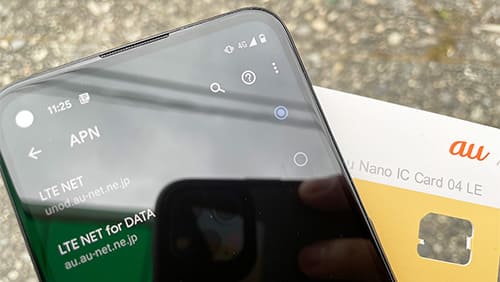
- 名前/povo
- パスワード/KpyrR6BP
- APN名/uno.au-net.ne.jp
- 認証タイプ/CHAP
- ユーザー名/685840734641020@uno.au-net.ne.jp
- 名前/povo
- パスワード/au
- APN名/uad5gn.au-net.ne.jp
- 認証タイプ/CHAP
- ユーザー名/au@uad5gn.au-net.ne.jp
https://povo.jp/support/guide/auic/
以上でIIJmioからpovoへの乗り換えは完了となります。
端末持ち込みの方は写真やアプリは全てそのまま使えるよ
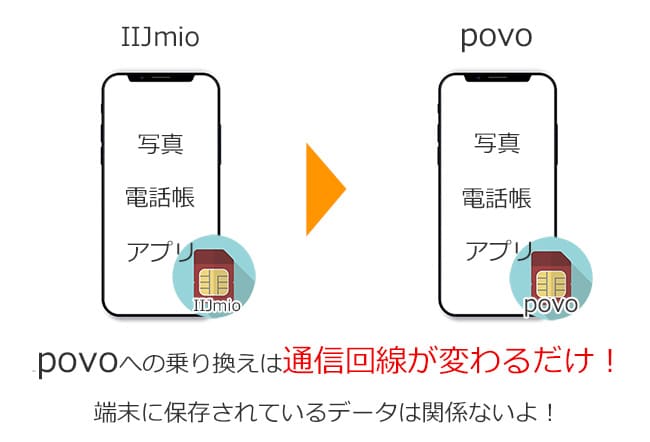
IIJmioで使っていたiPhone・Androidスマホをそのままpovoで使う方は特に何もする必要はありません。
利用する回線(プラン)が変更になっただけなので、スマホに保存されている写真や動画、アプリなどは今まで通り使えます。
僕はサイト運営をしているので人よりも多く他社への乗り換え作業を行っていますが、既存端末のデータに影響があったということは一度もありませんが、心配な方はiCloudやGoogleアカウントなどを使ったバックアップを利用しましょう。
povoへ乗り換えるタイミングで機種変更する方はデータ移行をしよう
IIJmioからpovoへ乗り換えるタイミングで機種変更をする方は旧端末から新端末への「データ移行」を行います。
iPhoneシリーズの場合は「クイックスタート」を使えば一発です。一度でもやったことがある方は説明不要ですが、初めての方はレビューがあるのでそちらを参考にして頂けると幸いです。

AndroidスマホはGoogleアカウントを使ったやり方が一般的ですが、いまはiPhoneのクイックスタートのように簡単に移行できちゃいます。(※機種/メーカーによって多少異なる)
Androidもレビュー記事があるので、参考にして頂けると嬉しいです。

まとめ:IIJmioからpovo(ポヴォ)への乗り換えは簡単
以上がIIJmioからpovoへの乗り換え手順となります。
過去にIIJmioで一通りの申込みからAPNまで行っていると思うので、povoへの乗り換えで躓く箇所はほとんどないかと思います。
SIMカード届いた後の初期設定も専用の小拍子が付いてるので迷うことはまずありませんし、公式サイトでも分かりやすく解説されています。
IIJmioとpovoで「できること、できないこと」は変わりますが、シンプルにデータ容量を安く使いたい方であればpovoはオススメです。